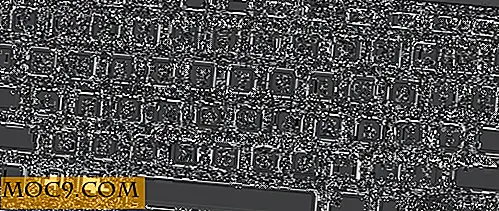Använda NTP för att synkronisera klockan på Linux
 Det finns en sak som irriterar mig mest med datorer: klockan. När du tänker på det, vet vi hur man ansluter till maskiner över havet, hur man uttrycker våra känslor för hela världen, och under lång tid var min dators klocka avstängd med några minuter. Jag ska erkänna att det inte är en fråga av yttersta vikt, men det är fortfarande mycket frustrerande. Men om du använder några out-of-the-box-distributioner som Ubuntu, har du förmodligen aldrig upplevt det här problemet, helt enkelt eftersom klockan redan är konfigurerad att synkronisera med det som kallas en tidsserver. De frustrerade personerna är faktiskt de som använder distributioner som kräver lite konfiguration i början, som Archlinux. I så fall måste synkroniseringen konfigureras manuellt med hjälp av NTP (Network Time Protocol).
Det finns en sak som irriterar mig mest med datorer: klockan. När du tänker på det, vet vi hur man ansluter till maskiner över havet, hur man uttrycker våra känslor för hela världen, och under lång tid var min dators klocka avstängd med några minuter. Jag ska erkänna att det inte är en fråga av yttersta vikt, men det är fortfarande mycket frustrerande. Men om du använder några out-of-the-box-distributioner som Ubuntu, har du förmodligen aldrig upplevt det här problemet, helt enkelt eftersom klockan redan är konfigurerad att synkronisera med det som kallas en tidsserver. De frustrerade personerna är faktiskt de som använder distributioner som kräver lite konfiguration i början, som Archlinux. I så fall måste synkroniseringen konfigureras manuellt med hjälp av NTP (Network Time Protocol).
Konfiguration
Först och främst behöver du paketet "ntp" på din dator. På de flesta distributioner installeras den som standard, men du kanske vill kontrollera att du har den eller motsvarande. För att kontrollera, försök kommandot
ntpq
Och om det inte hittas vet du att du inte har rätt paket.
Nu när det här är gjort kommer hela konfigurationen att göras med filen "/etc/ntp.conf." Allt du behöver göra för ett omedelbart resultat är att ändra dessa rader som är standard:
server 0.pool.ntp.org server 1.pool.ntp.org server 2.pool.ntp.org server 3.pool.ntp.org
Istället finns det två saker du behöver göra:
Hitta adresserna till de tidsservrar som ligger närmast dig på pool.ntp.org och kopiera-klistra in dem istället för de standardiserade. Som ett exempel är adresserna för USA
server 0.us.pool.ntp.org server 1.us.pool.ntp.org server 2.us.pool.ntp.org server 3.us.pool.ntp.org
Lägg till "iburst" i slutet av varje serverlinje. Det här alternativet skickar en "burst" av paket om den ursprungliga anslutningen till servern misslyckas.
Så i slutändan, om du är i USA, bör dina adresser se ut så här:
server 0.us.pool.ntp.org iburst server 1.us.pool.ntp.org iburst server 2.us.pool.ntp.org iburst server 3.us.pool.ntp.org iburst
Synkronisering
Nu när servrarna är rätt inställda kan du starta synkroniseringsprocessen. Du kanske vill först testa att anslutningarna fungerar och att servrarna är uppe. För det, använd kommandot
ntpq-p
Om du ser något så här, så är du bra.

Då är det enklaste sättet att synkronisera att lägga till ntp som en demon. Redigera din "/etc/rc.conf" -fil (eller motsvarande, beroende på din distribution) för att lägga till "ntpd" efter din Internet-anslutningsdemon. I det här fallet måste du svartlista hwclock-demonen. Så din rc.conf-fil ska innehålla något som:
DAEMONS = (... [Internet-anslutning som wicd] ...! Hwclock ntpd ...)
Ett alternativ om du inte vill ha det som en demon är att starta kommandot
sudo ntpd -qg
Och uppdatera sedan din klocka med
sudo hwclock -w
Observera att klockan i vissa fall bör vara i stort sett vid rätt tidpunkt, men av några minuter. Synkroniseringen fungerar kanske inte om din tid varierar med några timmar från servrarens tid.
Slutsats
Med detta bör din klocka alltid indikera rätt tidpunkt. Sammantaget finner jag konfigurationen och synkroniseringen är ganska enkelt. Det är fortfarande mer komplicerat än det är med Ubuntu, men det är priset att de som vill ha mer kontroll måste betala. Alternativt erbjuder system som Chrony och OpenNTPD samma tjänst och fungerar i allmänhet på samma sätt.
Använder du ntpd? Eller föredrar du någon annan tjänst? Och vilken metod använder du för din synkronisering? Vänligen meddela oss i kommentarerna.